华为 nova 8 SE 活力版是一款搭配鸿蒙系统的一款智能手机,这款手机在外观设计已经性能上都深深受大家喜爱,这样一款手机怎么投屏呢?下面就为大家分享华为 nova 8 SE 活力版怎么无线投屏方法,希望对大家有所帮助。
一、无线投屏
无线投屏有两种形式,手机模式下,手机和大屏显示相同内容;电脑模式下,可以在手机和大屏上显示不同内容,如大屏看视频,手机聊天。
1、打开电视或投影仪,在大屏端确认无线显示、屏幕镜像、多屏互动或投屏功能已打开;
(华为手机无线投屏功能需要大屏设备支持 Miracast协议,不同设备开启 Miracast 的方法可能会有差异,可以在无线投屏-查看帮助-第1步的了解详情中查看)
2、从手机状态栏向下拉出通知面板,打开“WLAN”,开启“无线投屏”,搜索大屏幕设备;
3、在设备列表选择对应的大屏设备名称。

注意事项:
1. Miracast 投屏的模式分两种:手机模式和电脑模式。手机连接至大屏后,默认为手机模式。在手机下拉菜单或大屏通知中心,可对其进行切换
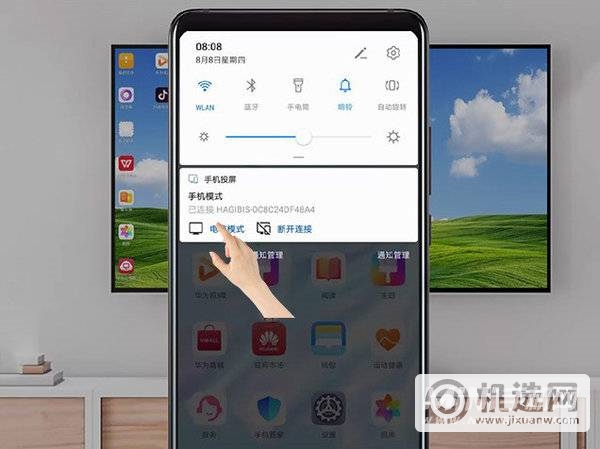
2、选择电脑模式后,默认进入触控板。手机变为触控板后,可帮你轻松操作。如果退出了触控板,可以从手机状态栏处向下滑动,在通知面板中点击触控板

二、应用内投屏(DLAN投屏)
这个功能需要大屏设备支持DLNA多屏互动,您可以按照以下方式操作:
1、将手机连接至投屏设备同一局域网;
2、在手机端打开音视频 App,选择任意音视频播放;
3、点击右上角投屏图标;(请以App实际界面为准,不同App对应不同投屏图标)
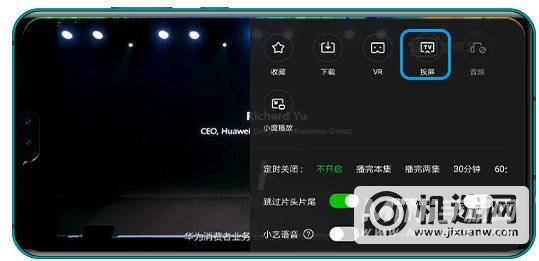
4、选择您要连接的投屏设备名称。手机音视频App界面请以实际界面显示及提示为准。